电脑截图粘贴快捷键分享?如何快速进行截图操作?
- 综合常识
- 2025-02-08
- 18
电脑截图粘贴快捷键大全:Windows、MacOS、Linux

在电脑使用过程中,经常需要截图并粘贴到其他文档或编辑器中。而电脑截图粘贴快捷键能够极大地提高工作效率。本文将为大家分享Windows、MacOS和Linux平台下的电脑截图粘贴快捷键大全。
一、Windows平台下的电脑截图快捷键
1.Windows+PrtScrn

按下“Windows+PrtScrn”组合键,屏幕会短暂一闪,并且会将当前的屏幕截图保存到本地磁盘的“图片”文件夹中。
2.Alt+PrtScrn
按下“Alt+PrtScrn”组合键,可以只截取当前激活窗口的截图,然后可以将其粘贴到其他软件中。
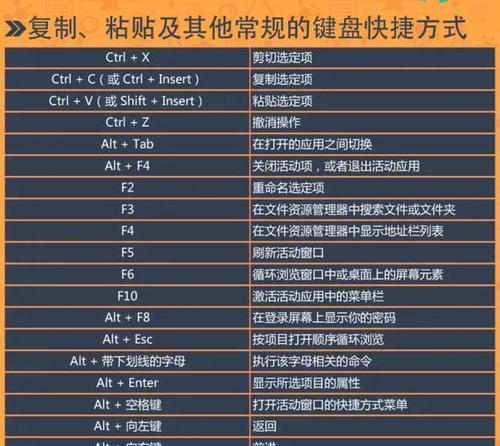
3.Windows+Shift+S
按下“Windows+Shift+S”组合键,屏幕会变灰,这时候可以选择需要截图的区域,然后将其复制到剪切板中,并可以在其他软件中进行粘贴。
4.Win+G
按下“Win+G”组合键,可以打开Xbox游戏条,并且可以在游戏中截取截图或录制视频。
5.Windows+PrintScreen+Ctrl
按下“Windows+PrintScreen+Ctrl”组合键,可以将当前屏幕保存为PNG格式,并且保存在本地磁盘的“图片”文件夹中。
二、MacOS平台下的电脑截图快捷键
6.Command+Shift+3
按下“Command+Shift+3”组合键,可以将整个屏幕截图并保存在桌面上。
7.Command+Shift+4
按下“Command+Shift+4”组合键,可以选择需要截图的区域,并将其保存在桌面上。
8.Command+Shift+4+空格键
按下“Command+Shift+4+空格键”组合键,可以将窗口截图并保存在桌面上。
9.Control+Command+Shift+3
按下“Control+Command+Shift+3”组合键,可以将整个屏幕截图,并将其复制到剪切板中,可以在其他软件中进行粘贴。
10.Control+Command+Shift+4
按下“Control+Command+Shift+4”组合键,可以选择需要截图的区域,并将其复制到剪切板中,可以在其他软件中进行粘贴。
三、Linux平台下的电脑截图快捷键
11.PrintScreen
按下“PrintScreen”键,可以将整个屏幕截图并保存在当前目录下。
12.Alt+PrintScreen
按下“Alt+PrintScreen”组合键,可以将当前窗口截图并保存在当前目录下。
13.Shift+PrintScreen
按下“Shift+PrintScreen”组合键,可以选择需要截图的区域,并将其保存在当前目录下。
14.Ctrl+Shift+PrintScreen
按下“Ctrl+Shift+PrintScreen”组合键,可以选择需要截图的区域,并将其复制到剪切板中,可以在其他软件中进行粘贴。
15.Ctrl+PrintScreen
按下“Ctrl+PrintScreen”组合键,可以将整个屏幕截图并复制到剪切板中,可以在其他软件中进行粘贴。
以上就是Windows、MacOS和Linux平台下的电脑截图粘贴快捷键大全。熟练掌握这些快捷键,可以极大地提高我们的工作效率。
版权声明:本文内容由互联网用户自发贡献,该文观点仅代表作者本人。本站仅提供信息存储空间服务,不拥有所有权,不承担相关法律责任。如发现本站有涉嫌抄袭侵权/违法违规的内容, 请发送邮件至 3561739510@qq.com 举报,一经查实,本站将立刻删除。